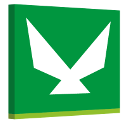

Guida rapida su Geomajas¶
Come incominciare¶
Geomajas è un ambiente di sviluppo per creare applicazioni WebGIS. Quindi,quello che che potrete vedere in questo Live DVD è un’applicazione di esempio creata usando la tecnologia Geomajas.
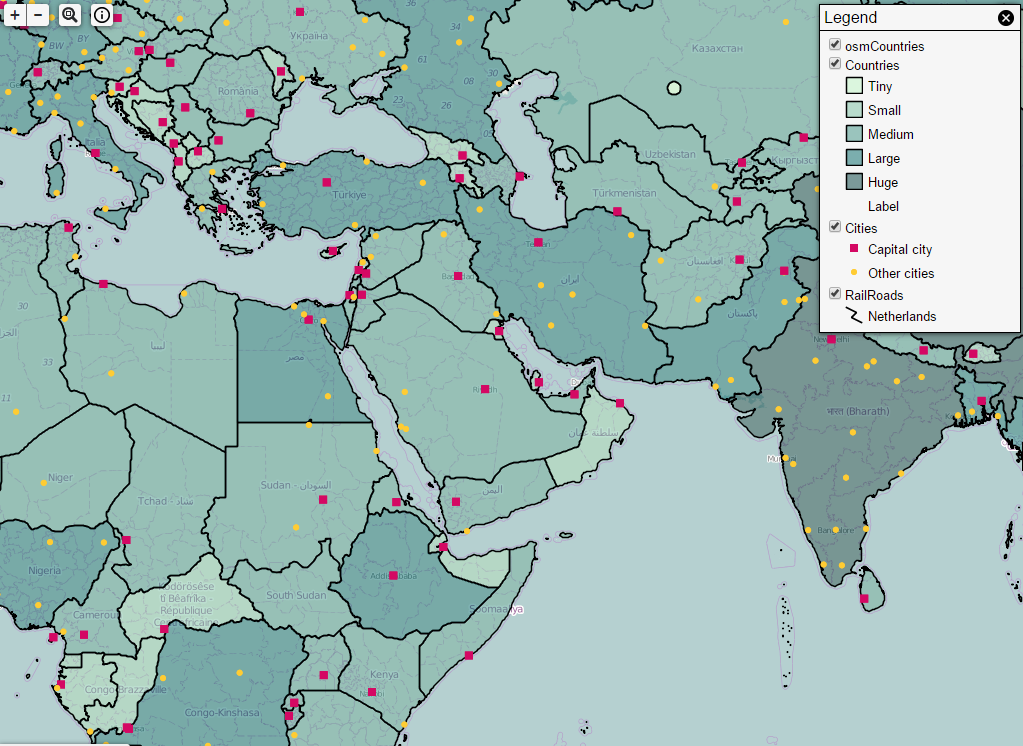
- Entrate nella cartella “Browser Clients” sul desktop.
- Cliccate sull’icona “Start Geomajas”. Questo lancerà il browser FireFox che vi porterà automaticamente all’indirizzo corretto.
- Sul lato sinistro vedrete una lista di piccoli esempi di quali funzionalità Geomajas supporta out-of-the-box. Cliccando su questio sarà aperto l’esempio associato.
- Per ogni esempio, troverete una breve descrizione/spiegazione sul lato destro. È raccomandato leggerla poichè vi chiarificheranno ogni esempio.
Creare una nuova applicazione Geomajas¶
Per creare una nuova applicazione Geomajas, dovrete avere installato Maven:
$ sudo apt-get install maven2
Maven è una strumento per costruire e gestire qualsiasi progetto basato su Java. Geomajas ha una architettura Maven definit, che imposta un’applicazione di default in un unico commando:
$ mvn archetype:generate -DarchetypeCatalog=http://files.geomajas.org/archetype-catalog.xml
Complimenti, avete appena creato una nuova applicazione Geomajas con successo. Ora dovrete scegliere se eseguirla immediatamente, o aprirla in una ambiente di sviluppo per incominciare a lavovare su di essa. Per eseguire l’applicazione immediatamente, andate nella cartella della applicazione (dov’è il file pom.xml), ed eseguite il seguente comando di Maven:
$ mvn jetty:run
Questo compilerà l’applicazione, e lo eseguirerà in un contenitori jetty. Potrete raggiungere l’applicazione al seguente indirizzo: http://localhost:8080/
Guardate la documentazione introduttiva su Geomajas per maggiori dettagli su come creare applicazioni Geomajas, o impostare l’ambiente di sviluppo.
Per informazioni generali quardare la pagina principale di Geomajas.
